文章目錄
![]() 編輯人員資料
編輯人員資料
![]() 相關文章
相關文章
在播放影片時,MP4 檔案是最受歡迎的檔案類型之一,無論是智慧型手機上的歌曲、電腦上的剪輯,還是上傳到 Youtube 的影片。
因此,MP4影片檔案無法播放的情況很常見。您的 MP4影片檔案可能會因惡意軟體、傳輸過程中資料損壞或錄製過程中電池電量耗盡等原因而損壞。
如果您的MP4 無法播放,別擔心,您並不孤單。無論您的 MP4影片檔案損壞的原因是什麼,本指南都會教您如何逐步修復它們。
MP4 檔案無法播放時的症狀和錯誤
- 您的電腦應用程式缺少播放此影片所需的編解碼器,儘管它可以在您的 Android 手機上播放。
- 影片隨機凍結。
- 聲音失真或影片根本沒有聲音。
- 您的影片場景模糊、不連貫或像素化。
- 您的 MP4影片無法播放,這與電影中的特效無關。
- 影片和音訊之間有同步問題。
- 您的播放器顯示黑色螢幕或空白螢幕而不是影片。
修復 1. 嘗試在 VLC 媒體播放器中開啟 MP4
mp4 檔案無法播放的原因之一是媒體播放器沒有合適的編解碼器來運行該格式。如果您的影片檔案檔案沒有損壞,您可以嘗試其他播放器,例如 VLC Media Player。
- VLC 媒體播放器等媒體播放器是 Mac作業系統X、Windows 和 Linux 最受歡迎的選擇。
- VLC 媒體播放器是一個很好的選擇,因為它幾乎可以播放任何檔案格式,無論需要什麼編解碼器。
- VLC 媒體播放器除了支援 DVD、音訊 CD、VCD、DVD 等格式外,還支援音訊和影片等多種串流協定。此外,您還可以使用此程式透過網路播放影片檔案。
在 VLC 媒體播放器上執行 MP4影片檔案很簡單,只需按照以下步驟操作即可。
步驟1.開啟VLC媒體播放器。點選「媒體」 ,然後點選「開啟檔案」 。
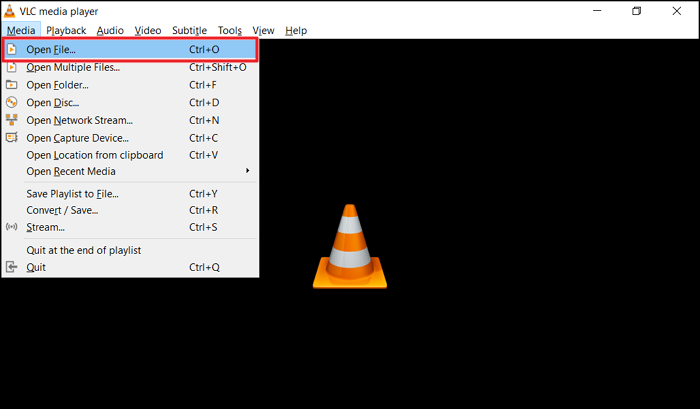
步驟2.在新的視窗中,選擇MP4的資料夾並開啟。只要影片沒有損壞,它就會開始播放。
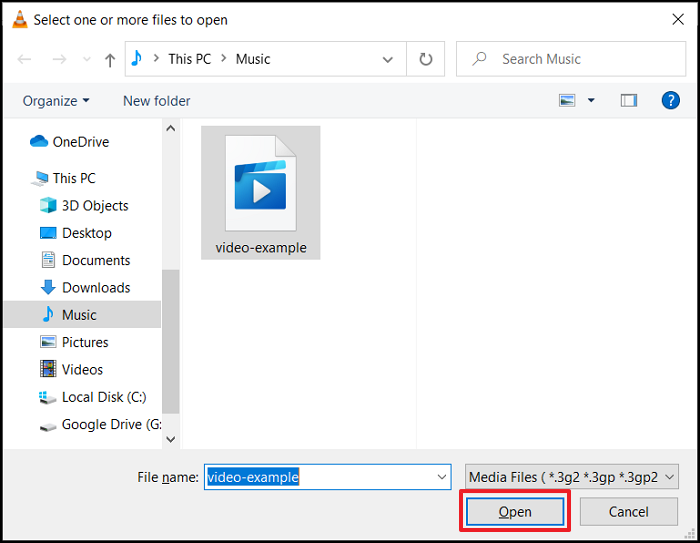
修復 2. 使用 Windows Media Player 將 MP4 轉換為其他格式
有時,將 MP4 轉換為其他格式可能會解決問題。您可以使用 Windows Media Player 等免費播放器來完成此操作。
Windows Media Player (WMP) 是由 Microsoft 開發的多媒體播放器和媒體庫應用程序,用於在運行 Microsoft Windows 作業系統的個人電腦以及 Pocket PC 和 Windows Mobile 裝置上播放和檢視音訊、影片和映像。
除了作為媒體播放器之外,Windows Media Player 還可以翻錄和燒錄光碟、同步 MP3 播放器和其他行動裝置上的內容,並允許使用者存取音樂商店購買或租借音樂。
請依照下列步驟將無法播放的 MP4檔案轉換為其他格式的輸入。
步驟1.啟動 Windows Media Player。如果您看不到工具列,請按 Ctrl + 2 啟動經典皮膚模式。然後按一下“檔案”>“另存為”,然後按一下“檔案” ,再按一下“開啟” 。此時將顯示一個「開啟」對話方塊。
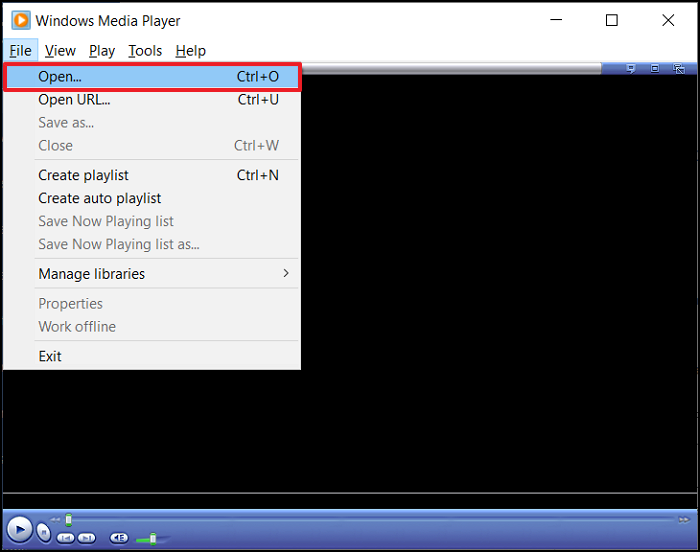
步驟2.從電腦上的資料夾位置選擇要轉換為其他格式的 MP4檔案。點選“開啟” 。
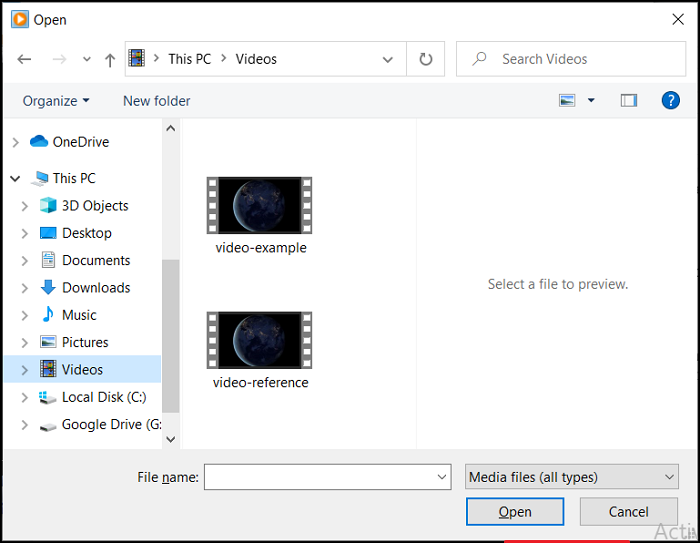
步驟3.使用 Windows Media Player 開啟後,按一下“檔案”,然後按一下“另存為” 。若要變更 MP4 的格式,請在出現的「另存為」對話方塊中,按一下「檔案名稱」字段,然後將副檔名變更為您喜歡的格式。
選擇您想要在電腦上將新影片檔案放置到儲存的位置,然後按一下「儲存」。
幾秒鐘後,Windows Media Player 就會開始將 MP4檔案轉換為其他影片格式,轉換後的檔案將會儲存到電腦上的指定位置。大多數情況下,此過程不會花費很長時間。
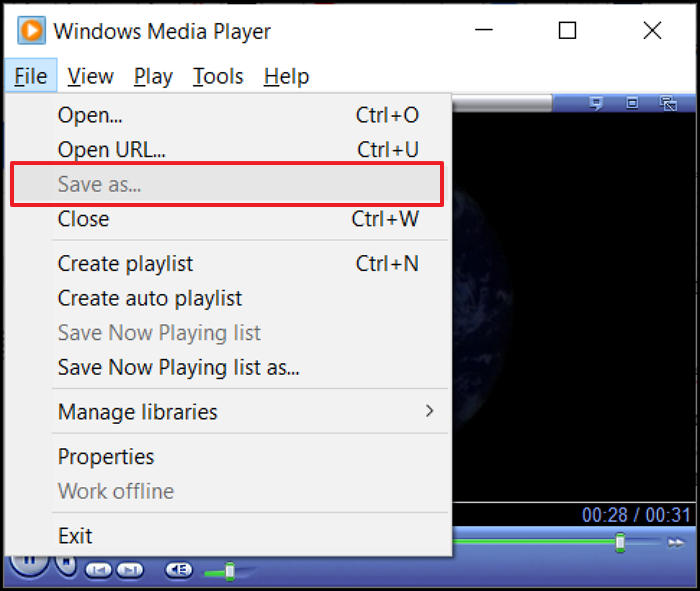
修復3.使用EaseUS修復工具修復MP4視頻
您可以使用EaseUSFixo 視訊修復工具(一款專業的軟體解決方案)修復所有類型的影片。只需點擊幾下即可修復您的影片。
與 Windows Media Player 相比, EaseUSFixo更適合修復 MP4,因為雖然轉換在 WMP 上可能並不總是有效,但這個影片修復軟體是一個在兼容設備上運行的專業工具。
EaseUS讓修復損壞的影片變得非常簡單。您只需選取損壞的影片後點擊修復按鈕即可。其餘所有操作將由軟體處理,損壞的影片檔案也會被修復。它可以處理各種情況,例如MP4 無聲,以及更常見的情況,例如影片格式不受支援。
- 該工具可以在 Windows 上運行,以修復 macOS、Android 和 iOS 影片。
- 它支援所有主流的影片格式,例如MP4修復,MOV,MKV,FLV,AVI,3GP,M4V,WMV,FLV,SWF,MPG,3G2,RM/RMVB,NPEG等。
- 無論您的影片為何損壞,無論是在編輯、轉換過程中,還是在嘗試恢復後,EaseUSFixo 都能修復它。
- 您可以使用此工具從多個來源修復影片,包括外部硬碟、損壞的硬碟、USB 隨身碟、SD 卡、相機、儀表板攝影機、閉路電視系統、袖珍相機等。
依照步驟修復無法播放的 MP4檔案,使用EaseUS影片修復軟體:
步驟1.在本地電腦上開啟Fixo。點擊“視訊修復”,然後點擊“新增影片”,新增損壞的MP4/MOV/AVI/MKV/3GP/FLV/MKV/WMV影片檔。

步驟2.將指標移到影片,然後按一下「修復」按鈕以啟動單一影片的修復程序。如果要修復所有視頻,請按一下“全部修復”。

步驟 3.等待幾分鐘,損壞的影片將被修復。點擊播放圖示預覽影片。您可以點擊播放圖示旁的「儲存」按鈕來儲存單一影片。如果您想保存所有已修復的視頻,請選擇“全部保存”。

步驟4.如果快速修復失敗,請使用進階修復模式。點擊“進階修復”並新增範例影片。選擇“確認”進行確認。

步驟5.系統將顯示損壞影片和範例影片的詳細資料清單。點選「立即修復」即可啟動進階影片修復程序。修復完成後,您可以查看視頻,然後點擊“儲存”按鈕將儲存已修復的影片檔案儲存到合適的目標位置。

結論
本指南向您展示如何修復無法播放的 MP4 檔案。例如,有時您的電腦沒有運行 MP4 格式的編解碼器,因此您可以嘗試其他媒體播放器,例如 VLC Media Player。
或是您的 MP4 損壞了。在這種情況下,您可以使用 Windows Media Player 將檔案轉換為其他格式。轉換過程可以修復 MP4影片檔案。但這並不總是有效。
因此,您需要一個專業的影片修復工具,例如EaseUSFixo 。程式是為修復各種損壞的影片而開發。
在您的 Twitter、Facebook 和 Instagram 上分享此貼文以幫助更多人。
這篇文章有幫到您嗎?